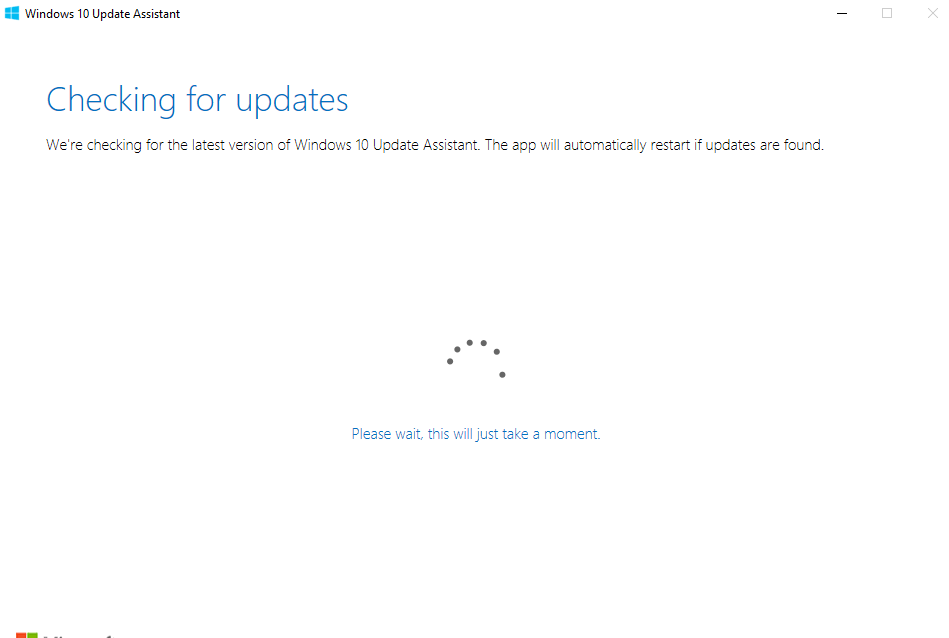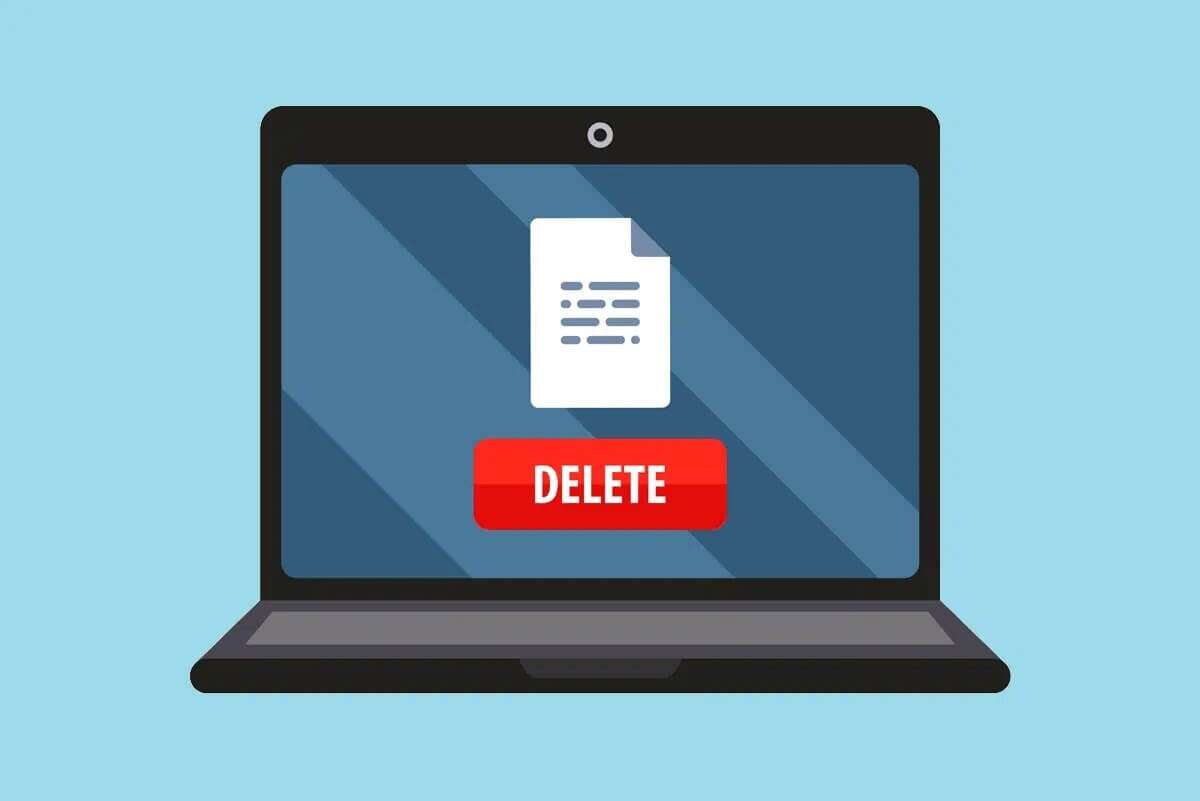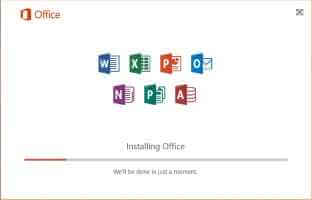Стандартне меню «Пуск» Windows готується отримати найбільший редизайн за останні роки. Часи динамічних полів у меню «Пуск» минули. Натомість стандартне меню тепер містить встановлені програми, рекомендації на основі штучного інтелекту, ярлики папок тощо. І так, він також отримує нову позицію на панелі завдань. Крім того, у вас є всі інструменти для налаштування меню «Пуск». Windows 11. Ось 6 найкращих способів налаштувати роботу меню «Пуск» у Windows 11.

Microsoft додала купу параметрів налаштування. Параметри за замовчуванням підходять, але ви можете змінити вигляд, відчуття та функції меню «Пуск» у Windows 11.
Ми покажемо вам поведінку за замовчуванням у меню «Пуск» у Windows 11 і як її змінити в операційній системі.
1. Вимкніть ефект прозорості
Стандартні елементи Windows 11, наприклад Панель віджетів А нова область сповіщень, швидке перемикання та меню «Пуск» мають напівпрозорий ефект. Це частина системи дизайну Microsoft Fluent, яку компанія використовує в інших додатках першої сторони.
Незважаючи на те, що він чудово виглядає зі стандартними шпалерами Windows 11, він може не поєднуватися з деякими сторонніми шпалерами.
Ви можете відкрити меню «Налаштування» та перейти до меню «Персоналізація» > «Колір». Потім вимкніть ефекти прозорості в наступному меню.
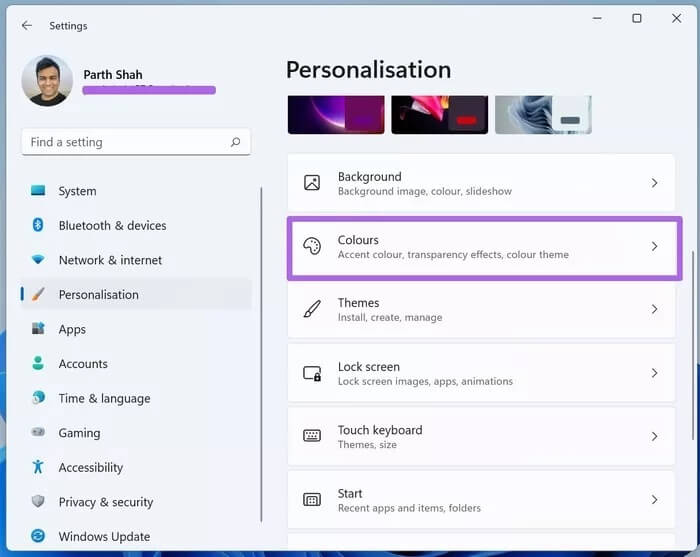
Перезапуск тут не потрібен. Ви одразу побачите застосований ефект у меню «Пуск».
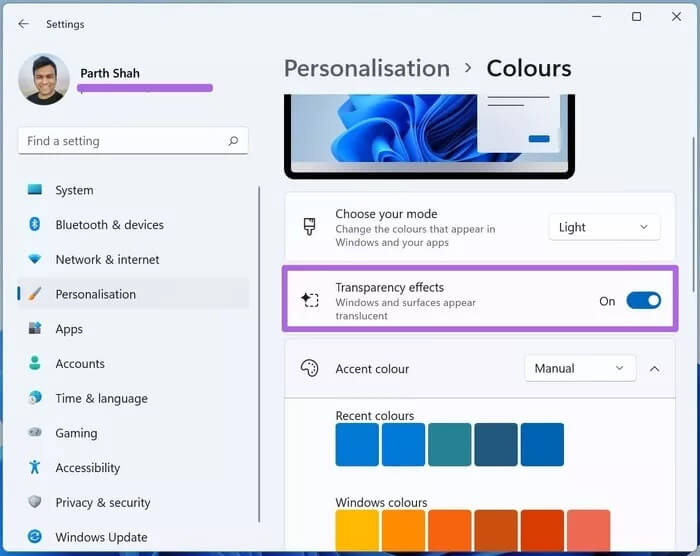
2. Змініть тему меню «Пуск».
Ви можете змінити тему меню «Пуск» окремо. Однак запропонований метод повністю змінить вигляд операційної системи.
Меню «Пуск» за умовчанням налаштовано на білу тему з виразним синім кольором. Щоб змінити це, виконайте наведені нижче дії.
Розділ 1: Відкрийте меню налаштувань у Windows 11 (клавіша Windows + I).
Розділ 2: Перейдіть до меню Персоналізація > Кольори.
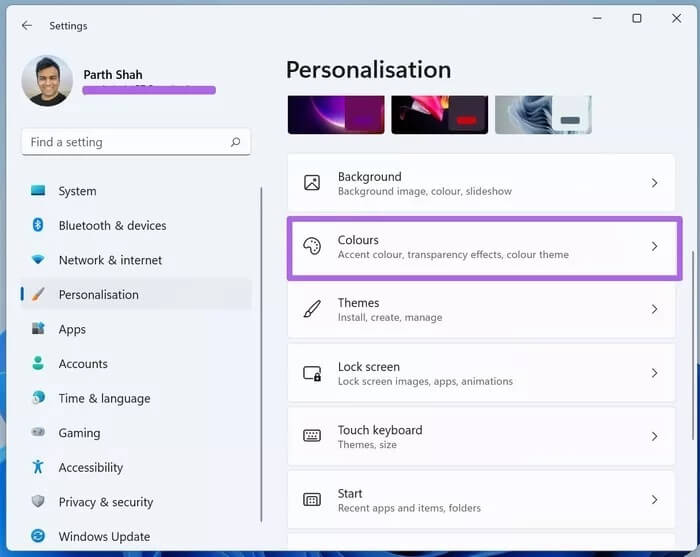
Крок 3: Виберіть режим теми за замовчуванням зі Світлого, Темного або Спеціального.
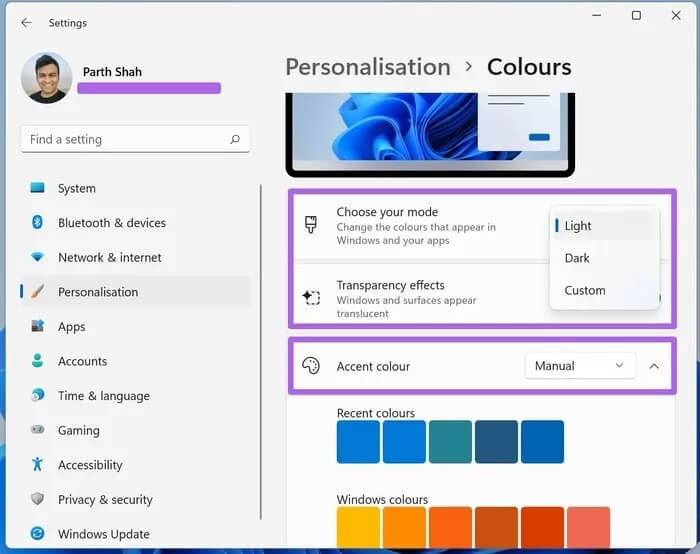
Розділ 4: У цьому ж меню ви можете вибрати колір виділення, який з’являється в меню «Пуск» у Windows 11 і в усій операційній системі.
3. Змініть положення меню «Пуск».
Як згадувалося вище, Microsoft центрує положення меню «Пуск» у Windows 11. Однак, якщо ви продовжуєте повертатися до нижнього лівого кута, ви можете змінити положення Через старі звички.
Розділ 1: Відкрийте програму Windows Settings і перейдіть до меню Personalization.
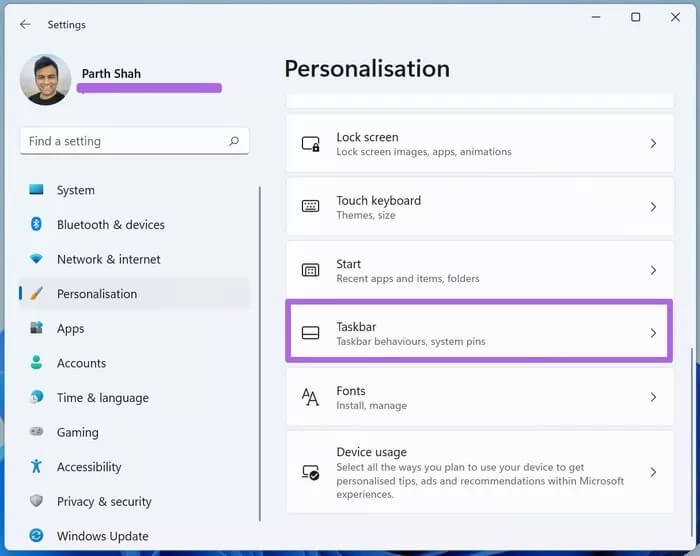
Розділ 2: Виберіть «Панель завдань» > «Поведінка панелі завдань».
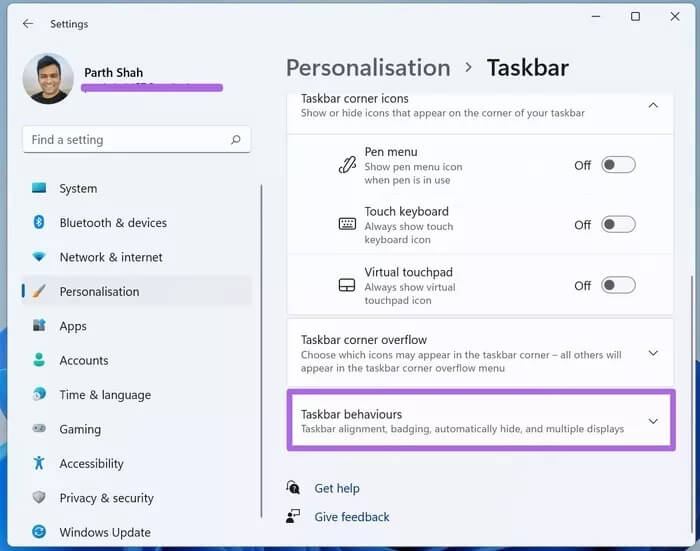
Крок 3: У меню вирівнювання панелі завдань виберіть Ліворуч.
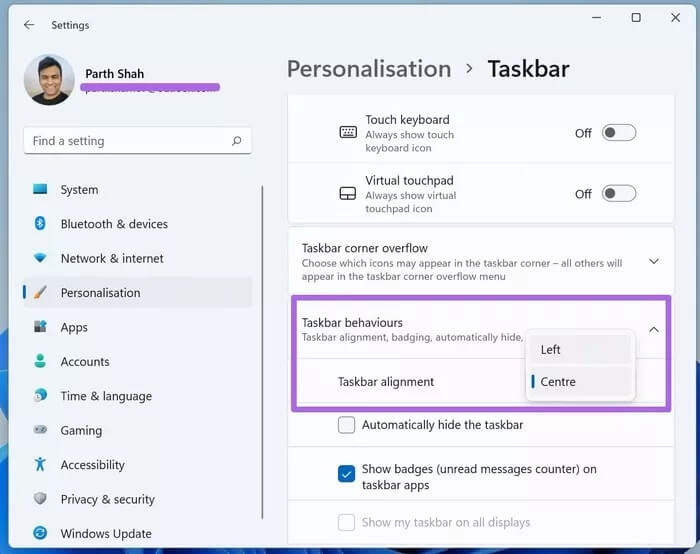
Windows 11 перемістить панель завдань із меню «Пуск» і значками додатків ліворуч.
4. PIN / UNPIN програми в меню «Пуск».
Плитки прямої трансляції зникли, а встановлені програми в меню «Пуск» були замінені. Як і очікувалося, Microsoft захарастила меню «Пуск» спеціальними програмами та службами.
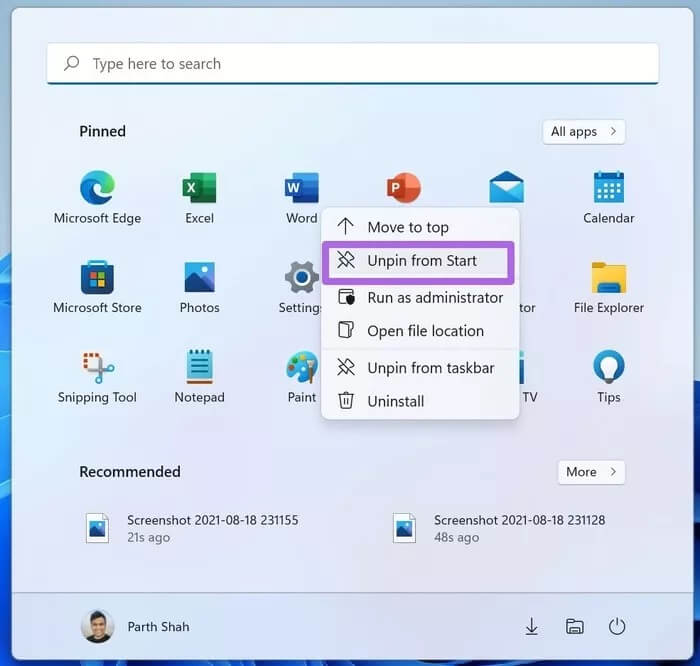
Ви можете клацнути правою кнопкою миші будь-яку програму та видалити її з меню «Пуск». Так само користувачі можуть клацнути правою кнопкою миші будь-яку програму зі списку програм і закріпити її в меню «Пуск».
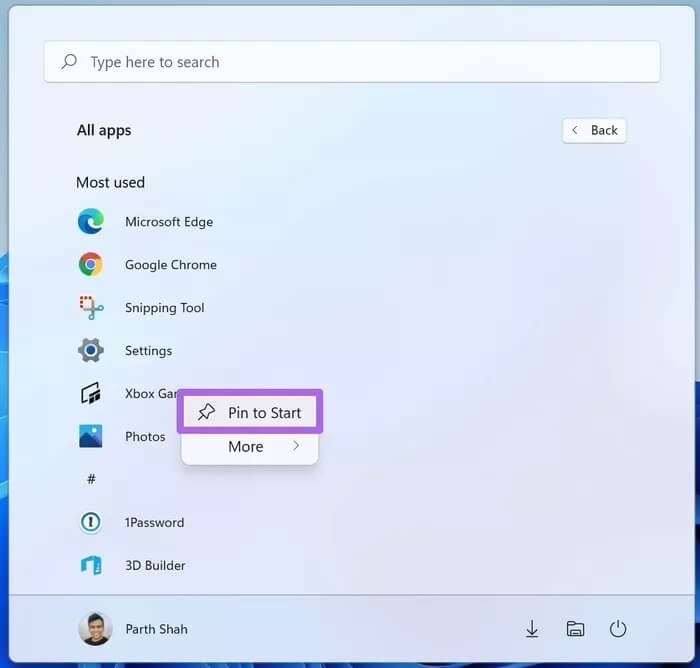
Так само користувачі можуть перетягувати програми в меню «Пуск», щоб змінити режим. У результаті ви можете закріпити до меню «Пуск» до 18 програм.
5. ВИМКНУТИ РЕКОМЕНДАЦІЇ WINDOWS
З переходом на Windows 11 хронологія Windows також зникла. Тепер у вас є рекомендації щодо меню «Пуск» у Windows 11. Наразі вони працюють лише з програмами та службами Microsoft.
Ви не знайдете його корисним, якщо не хочете спробувати все, що рекомендує Microsoft. Ви можете вимкнути рекомендації меню «Пуск» у меню «Налаштування». Ось як.
Розділ 1: Відкрийте програму Налаштування в Windows 11.

Розділ 2: Перейдіть до «Персоналізація» > «Пуск» і вимкніть «Показувати нещодавно відкриті елементи в меню «Пуск», списках переходів і Провіднику файлів.
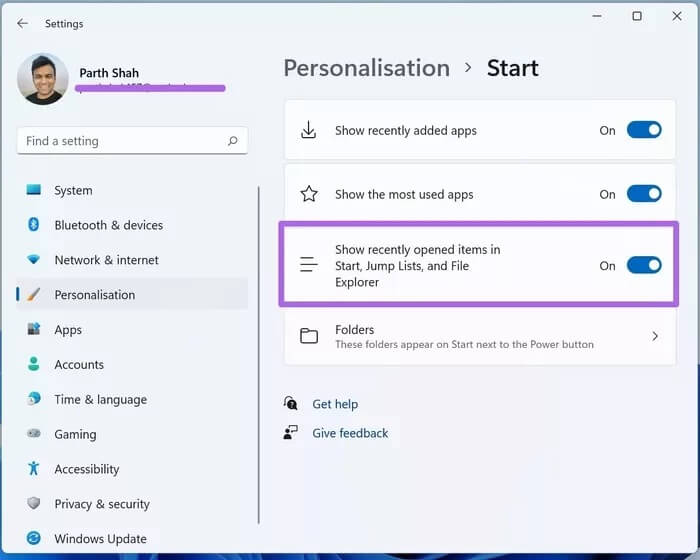
Ми сподіваємося, що Microsoft відкриє рекомендований API для сторонніх розробників. Уявіть собі сценарій, коли ви можете відкрити чат WhatsApp або домашню сторінку Twitter безпосередньо з меню «Пуск» Windows 11. Продукт, правда?
6. Додайте папки в меню «Пуск».
Корпорація Майкрософт пропонує можливість додавати ярлики, як-от Провідник файлів, Зображення, Завантаження тощо, до меню «Пуск». Це дуже корисно для відкриття часто використовуваних папок безпосередньо з меню «Пуск».
Перейдіть до Windows Settings > Personalization > Start і виберіть Folders. Далі виберіть папки, які потрібно додати до меню «Пуск».
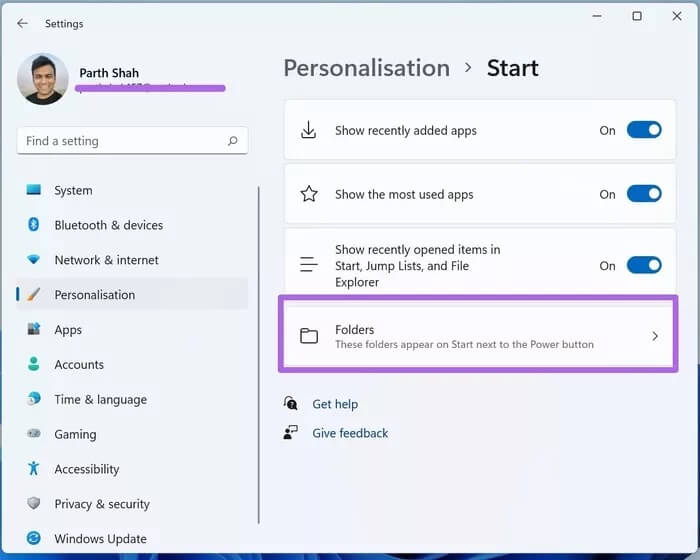
Наприклад, ми додали ярлики «Завантаження» та «Диспетчер файлів» у меню «Пуск».
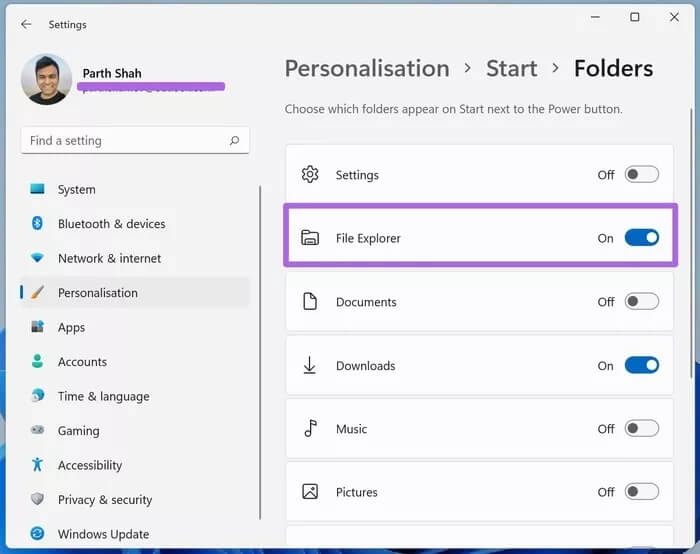
Відкрийте меню «Пуск», і ви побачите нещодавно додані ярлики поруч із меню живлення. Тепер ви можете встановлювати та відкривати часто використовувані папки одним клацанням миші.

НАЛАШТУЙТЕ МЕНЮ «ПУСК» У WINDOWS 11
Приємно бачити підхід Microsoft до Windows 11. Однак, на відміну від Windows 10, ви можете ще більше налаштувати нове меню «Пуск». Отже, спробуйте ці способи налаштувати роботу меню «Пуск» у Windows 11, внесіть необхідні налаштування та відчуйте себе як удома за допомогою нового меню «Пуск» у Windows 11.